Установка WordPress на Denwer
В этом уроке рассмотрим как происходит установка WordPress на Denwer, т.е. на наш локальный сервер, который мы учились устанавливать в статье установка сайта на локальный сервер. Теперь займемся непосредственно установкой WordPress на Denwer, и для этого перейдем на сайт ru.wordpress.org.
Как происходит установка WordPress на Denwer
Если режим видеоурока для вас не подходит, то ниже представлена текстовая часть, которая повторяет тоже, что показано в видео.
На официальном сайте wordpress выбираем кнопку с последней версией Скачать WordPress, на данный момент это версия 4.3, и нажимаем ее, чтобы скачать ее себе на компьютер.
После того как файл скопирован, нам следует его установить на свой виртуальный сервер. Но, перед этим потребуется присвоить имя создаваемому сайту на сервере, и расширение, чтобы он мог просматриваться только на нашем компьютере.
К примеру, если мы наберем в поисковой строке google.ru, то откроется соответствующая поисковая система. Вы можете сделать сайт с таким же точно адресом, но который будет заходить не на поисковую систему, а на ваш сайт, но работать он будет только на вашем компьютере. Как это сделать?
Итак, как же создать такой виртуальный хост? Зайдем в папку с установленным файлом Denwer, о том как его устанавливать, уже разбиралось в этом уроке. Здесь переходим в папку home, и создаем в ней папку с каким-то названием, к примеру wp.loc. А уже в этой папке обязательно создаем еще одну папку, под названием www, иначе сайт работать не будет.
Затем нужно перезапустить Denwer, а если он еще не запущен, то нажать на запуск run.exe, и далее дождаться его загрузки.
Набираем в браузерной строке название созданного сайта wp.loc, и если у нас появляется соответствующее окно как показано на рисунке, то все в порядке, виртуальный хостинг работает исправно.
Теперь нужно создать базу данных, для того, чтобы запустить сайт на wordpress. Для этого переходим по адресу localhost/tools/phpmyadmin. Здесь нажимаем вкладку База данных, и в окошке Создать базу данных прописываем название базы данных, пусть это будет wp-local, а в окошке Сравнение выбираем кодировку utf8_general_ci. Нажимаем «Создать» и все, наша база данных создана. Больше ничего делать не надо.
Далее нам остается перейти в папку home > www, и в нее перенести скопированные файлы wordpress, предварительно произведя их разархивирование.
Для того, чтобы установить CMS на виртуальный хостинг набираем в строке браузера wp.loc и приступаем к процессу установки wordpress. Для этого в появившемся окне нажмем «Вперед!» и здесь прописываем наши данные.
Имя базы данных — это название созданной базы данных «wp-local», которую мы ранее создали, имя пользователя то, которое стоит по умолчанию в оболочке phpmyadmin — root, его и вписываем, пароль не указываем, так как пароль в базе данных отсутствует. Сервер базы данных остается прежним — localhost, а префикс базы данных нужно изменить, так как он влияет на безопасность нашего сайта. Присвоим ему название, к примеру — wplocal_.
Нажимаем далее, и переходим к самой установке. Придумываем Название сайта и Имя пользователя, а также пароль. К примеру, сайт у нас будет называться просто — Новый сайт, имя пользователя — admin. Далее вводим пароль, подтверждаем его, указываем e-mail адрес, а внизу оставляем галочку «разрешить поисковым системам индексировать сайт».
Нажимаем «Установить WordPress» и все, установка завершена, о чем wordpress нам сообщит.
Остается войти в админ панель блога указав Имя пользователя и Пароль, и мы попадаем в панель управления wordpress блога. Также можно перейти на сайт, который уже из себя что-то представляет. Ничего сложного, но мы ничего такого сложного и не делали. Просто заполнили пару форм, установили WordPress, и вот наш сайт уже функционирует.
Далее мы научимся его изменять, расширять. А пока на этом все, с вам был Сергей Хожаков.



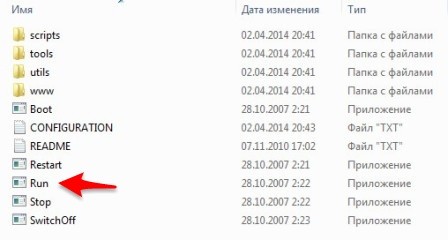
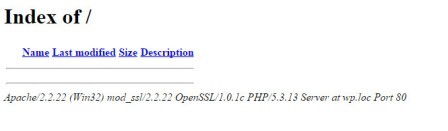
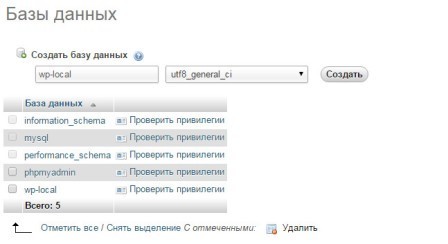
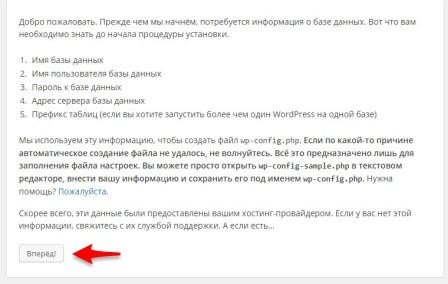
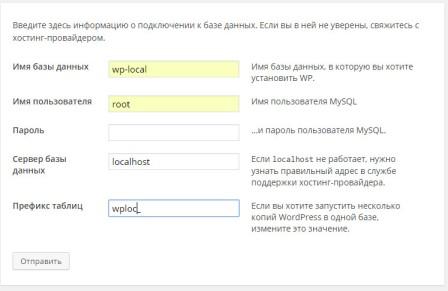
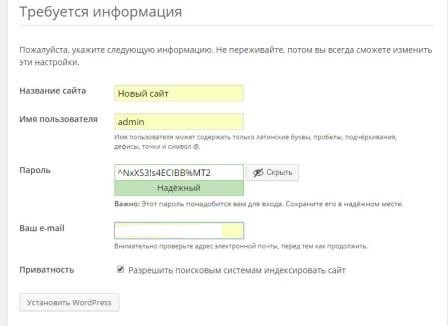





Установка с помощью денвера быстрое занятие, весьма удобен при проблеме загрузки хостинга, эксперименты проводить лучше на домашнем компе.
Да, Андрей, вы правы, чем выставлять на показ сайт в сыром виде, лучше его доработать на локальном компьютере, выполнить все необходимые настройки, а уже потом выкладывать в интернет!